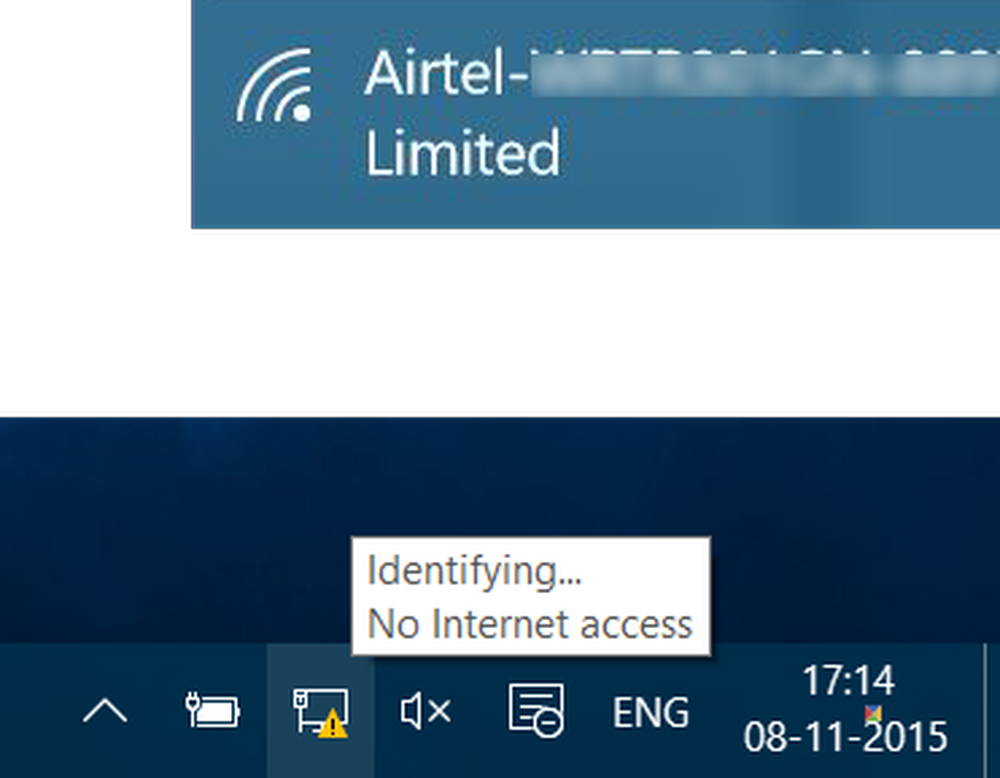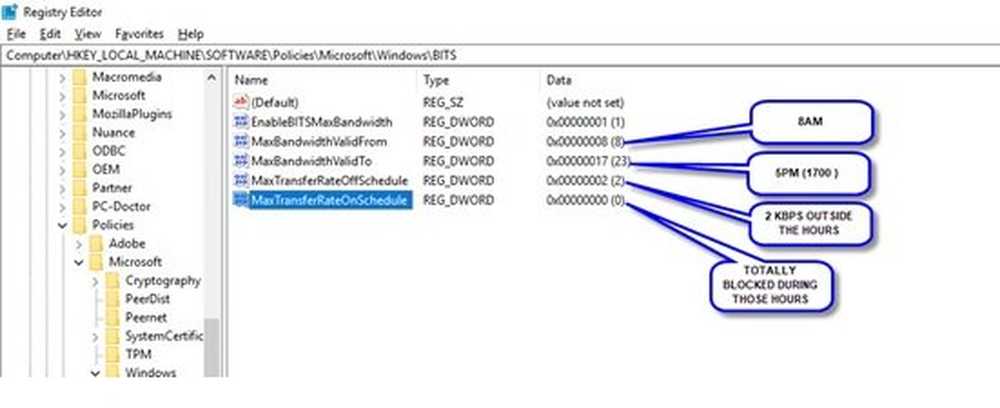Begrens mengden data Netflix bruker når du ser fra telefonen

Still inn en lavere videokvalitet
Mens alle elsker å se showene deres i høyeste kvalitet, vil HD ta opp mye mer data enn standarddefinisjon. Med Netflix mobilapp kan du velge mellom tre forskjellige kvalitetsnivåer. Jo lavere du er komfortabel med, jo mindre data du vil bruke. Dette alternativet er tilgjengelig om du har Netflix-appen installert på iPhone eller Android. Gå til Appinnstillinger> Bruk av mobildata og slå av automatisk og sett det til alternativet "Lagre data".
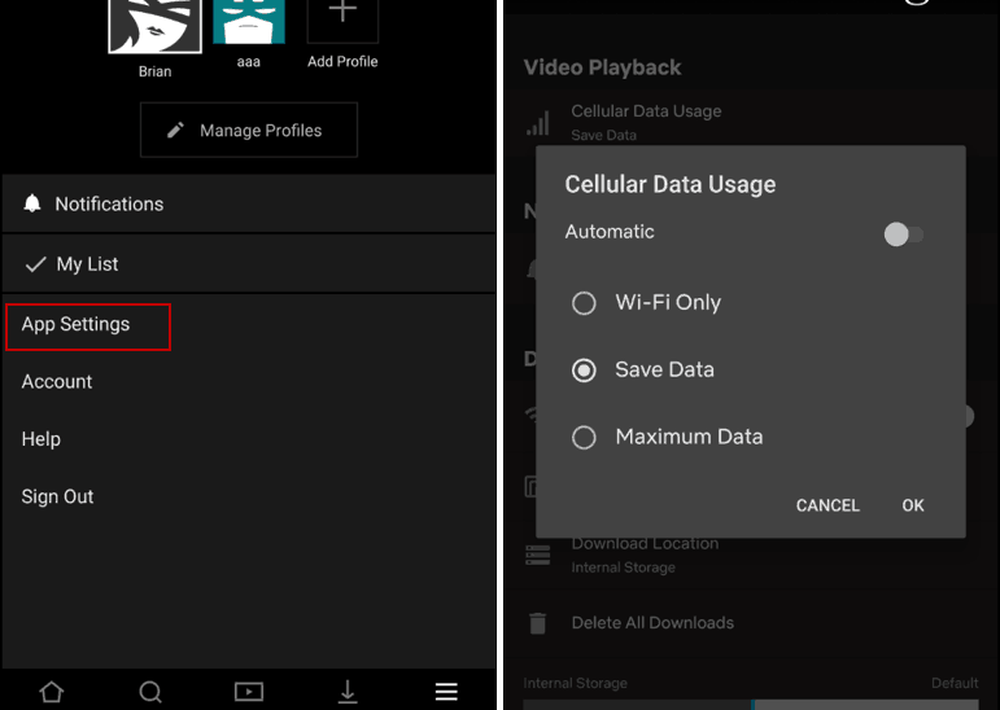
Du kan også angi innstillingene for dataforbruk online ved å logge inn på Netflix-kontoen din i nettleseren din. Velg kontoen du vil endre dataanbruk for og velg Konto> Min profil> Avspillingsinnstillinger. Merk at gjennomsnittlig definisjon i gjennomsnitt er omtrent 1 GB data per time, og High Definition er omtrent 3 GB per time. Også, hvis du er bekymret for den totale mengden data som Netflix bruker, må du gjøre justeringen til hver konto.
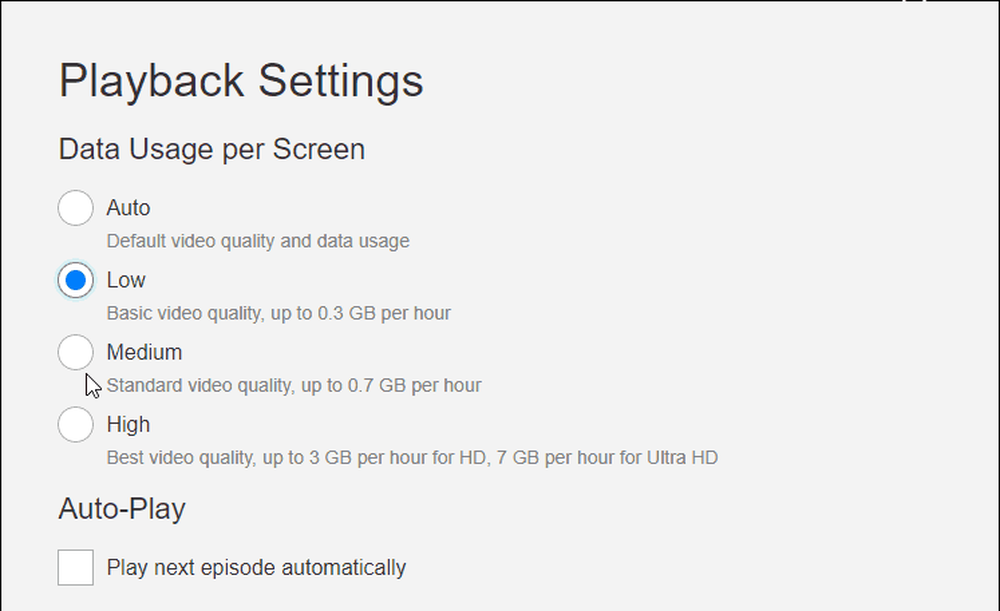
Last ned Shows på Wi-Fi for frakoblet visning
Ditt beste alternativ for å lagre data og fortsatt se favorittinnholdet ditt mens du er på farten, er å laste ned Netflix-innhold via Wi-Fi før du forlater huset. Ikke alt er tilgjengelig for nedlasting, men en god del av Netflix-biblioteket er. Faktisk er den enkleste måten å få innhold på, å sjekke delen "Tilgjengelig for nedlasting" i appen. I app-innstillinger vil du også velge videokvaliteten for nedlastingene dine. Her må du huske at HD-kvalitet skal ta opp mer plass. Og viktigst, sørg for at innholdet ditt er angitt for nedlasting via Wi-Fi.
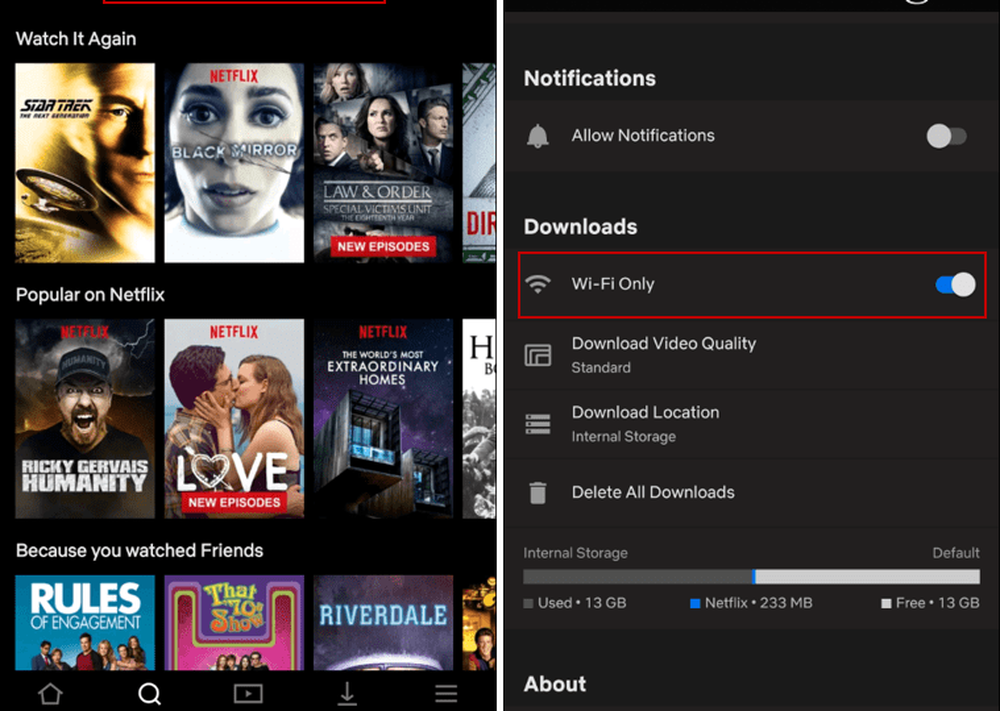
Hvor mye bruker du mobilenheten til å se Netflix-innhold? Gi oss en kommentar i seksjonen nedenfor, og la oss få vite dine tanker.